
Vise filmer i fullskjermstørrelse
Du kan stille inn skjermen slik at kun filmen, og ikke QuickTime Player-vinduet,
skrivebordet eller andre vinduer, er synlig. Denne presentasjonsinnstillingen kalles
«fullskjermmodus». (Du kan også stille inn en film til avspilling i halv størrelse, dobbel
størrelse eller andre størrelser.)
Gjør ett av følgende for å vise filmen i fullskjermstørrelse:
 Velg Vis > Fullskjerm.
 Velg Vis > Presenter film, velg Fullskjerm og klikk på Start.
Hvis du vil avslutte fullskjermmodus, trykker du på Esc. Hvis du vil justere måten bildet
er tilpasset skjermen på, for eksempel strukket for å passe i bredden, flytter du markøren
til øverst på skjermen for å vise QuickTime Player-menyene og velger en innstilling fra
Vis-menyen. Følgende valg er kun tilgjengelige i fullskjermmodus:
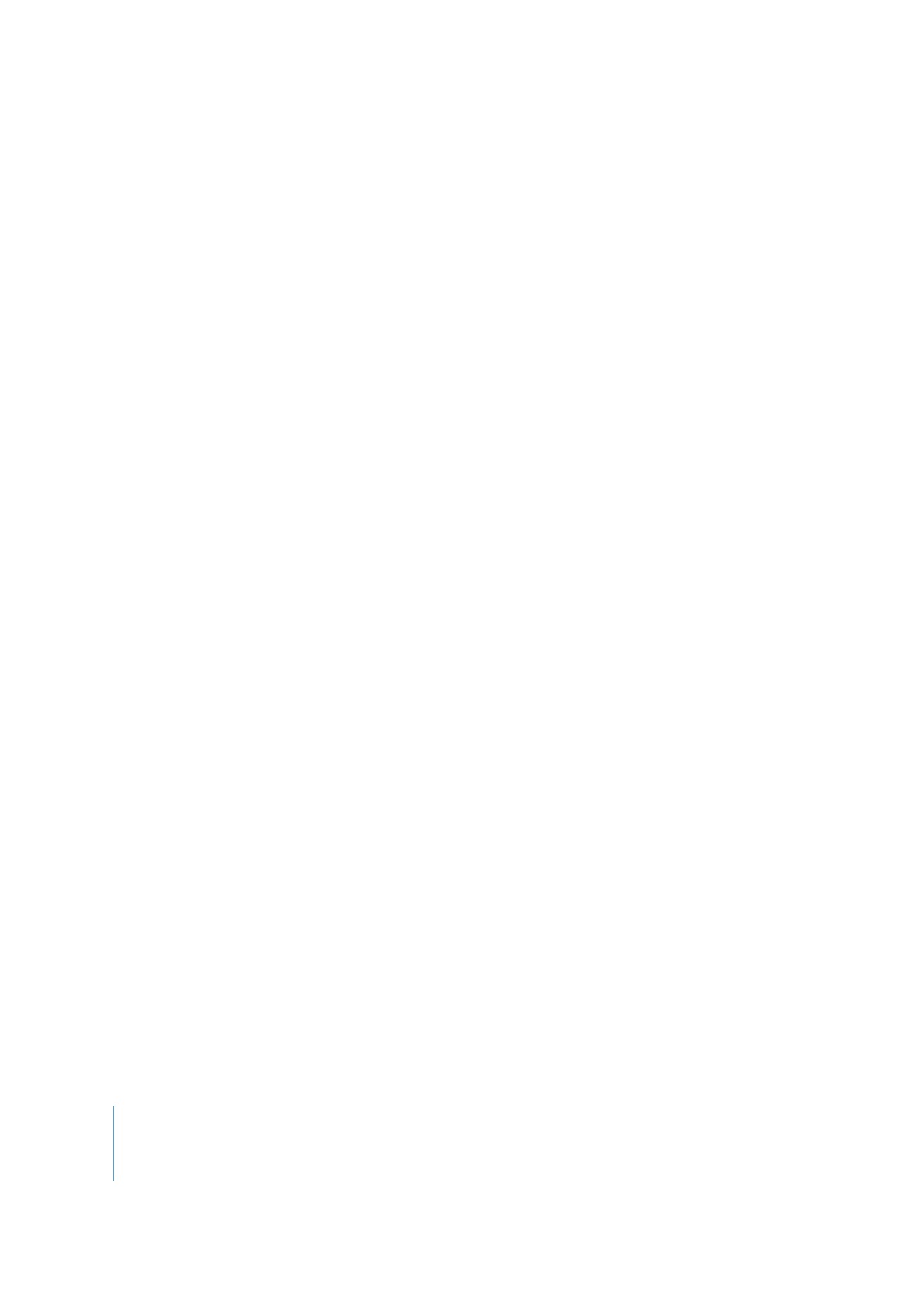
20
Kapittel 1
Bruke QuickTime Player
 Tilpass til skjerm: Innholdet skaleres slik at det fyller skjermen så mye som mulig
samtidig som at hele filmen vises og størrelsesforhold ikke endres.
 Zoom: Innholdet skaleres og beskjæres slik at hele skjermen fylles i minst én
dimensjon (bredden eller høyden). Dette kan fjerne svarte felter øverst og nederst
eller på sidene av skjermen, men det kan føre til at noe innhold skjules eller at
visningen blir forvrengt.
 Panoramisk: Innholdet skaleres for å fylle skjermen, og filmen presses øverst og
nederst slik at hele filmen vises.
Du kan også angi innstillinger slik at alle filmer spilles i fullskjermmodus. Du kan for
eksempel skjule filmkontrollene, eller endre hvor lenge de vises før de skjules. Du angir
disse innstillingene i Mac OS X ved å velge QuickTime Player > Valg og klikke på
Fullskjerm. Du angir disse innstillingene i Windows ved å velge Rediger > Valg > Player-
valg og klikke på Fullskjerm.
Merk: Når «Vis kontroller for fullskjermmodus» er valgt i QuickTime Player-valg, kan du
vise skjulte kontroller ved å flytte på markøren.